Jak odstranit soubory cookie na iPhone pro ochranu soukromí
Tento komplexní průvodce vám poradí, jak na to odstranění souborů cookie na vašem iPhone. Pokrývá nejpopulárnější mobilní prohlížeče, jako je Safari, Google Chrome, Firefox, Opera a Microsoft Edge. Cookies jsou malé soubory ukládající informace o vašich internetových aktivitách. Webové stránky sledují vaše online stopy a odesílají data vývojářům, značkám, obchodníkům a organizacím třetích stran. Chcete-li chránit své soukromí a vyhnout se sledování, raději smažte a zablokujte soubory cookie pro různé webové stránky na svém zařízení iOS.
OBSAH STRÁNKY:
Část 1. Co jsou soubory cookie?
Cookies jsou části dat, které jsou odesílány do az vašeho prohlížeče, aby vás identifikovaly. Když vstoupíte na web, váš prohlížeč odešle data na webový server, který je hostitelem webu. Soubory cookie se obvykle objevují jako řetězce čísel a písmen v textovém souboru. Ve skutečnosti nemůžeme číst soubory cookie, ale webové stránky a organizace je mohou dekódovat.
Dokud přistupujete na novou webovou stránku, vytvoří se cookie a uloží se do dočasné složky na vašem pevném disku. Soubory cookie zaznamenávají vaše preference ohledně toho, co byste chtěli číst, prohlížet, nakupovat a další.
Existují dva typy internetových cookies, ověřovací cookies a sledovací cookies. První z nich se používá k uložení vašich přihlašovacích údajů, když se přihlásíte na webovou stránku, včetně vašeho uživatelského jména a hesla, vašeho účtu a aktuálního stavu vašeho účtu. Se záznamem ověřovacích cookies se můžete vrátit na webové stránky bez opětovného přihlášení. Sledovací soubory cookie ukládají vaše používání webu a ukládají informace o vaší relaci, jako je délka návštěvy webu, historie vyhledávání, navštívené webové stránky a vaše preference.
Oba typy souborů cookie vyvolávají problémy související s online soukromím a bezpečností. V některých zemích a regionech jsou soubory cookie nezákonné a byly zablokovány z důvodu ochrany soukromí uživatelů internetu.
Část 2. Způsoby vymazání souborů cookie na iPhone
Jak vymazat soubory cookie na iPhone jedním kliknutím
Běžné způsoby mazání cookies na iPhonech jsou složité. Pokud hledáte řešení na jednom místě, Apeaksoft iPhone Eraser je dobrá volba. Dokáže skenovat vaši paměť, vyhledávat soubory cookie a umožňuje vám je smazat jediným kliknutím. Ještě důležitější je, že se to docela snadno používá a nevyžaduje technické dovednosti.
Rychle vymažte soubory cookie pro všechny mobilní prohlížeče na iPhone
- Odstraňte soubory cookie na iPhone jedním kliknutím.
- Uvolněte místo a efektivně zvyšte výkon.
- Vymažte celý iPhone pomocí tří úrovní.
- Podporujte nejnovější verze iPhone a iPad.
Bezpečné stahování
Bezpečné stahování

Zde jsou kroky k úplnému vyčištění listů cookie na vašem iPhone:
Krok 1. Propojte svůj iPhone a počítač
Stáhněte si a nainstalujte nejlepší software pro odstraňování souborů cookie do svého počítače a spusťte jej. Existuje další verze pro uživatele Mac. Poté připojte svůj iPhone nebo iPad k počítači pomocí Lightning kabelu. Poté software okamžitě rozpozná vaše zařízení.
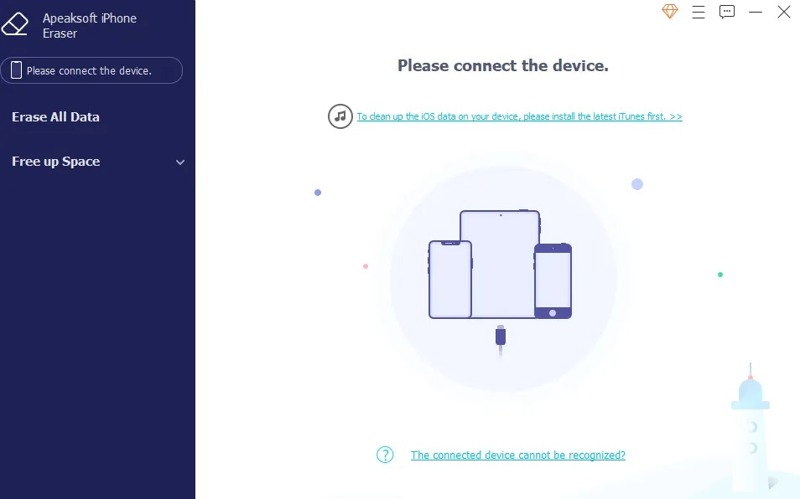
Krok 2. Skenovat soubory cookie
Dále vyberte možnost Uvolněte prostor na levém postranním panelu a klikněte na Rychlá kontrola Chcete-li začít hledat soubory cookie a další zbytečná data ve vaší paměti. Máte čtyři možnosti, jak uvolnit místo, Vymazat nevyžádané soubory, Odinstalujte aplikace, Odstraňte velké soubory, a Vyčistěte Fotky. Zde si vybereme Vymazat nevyžádané soubory posunout se.
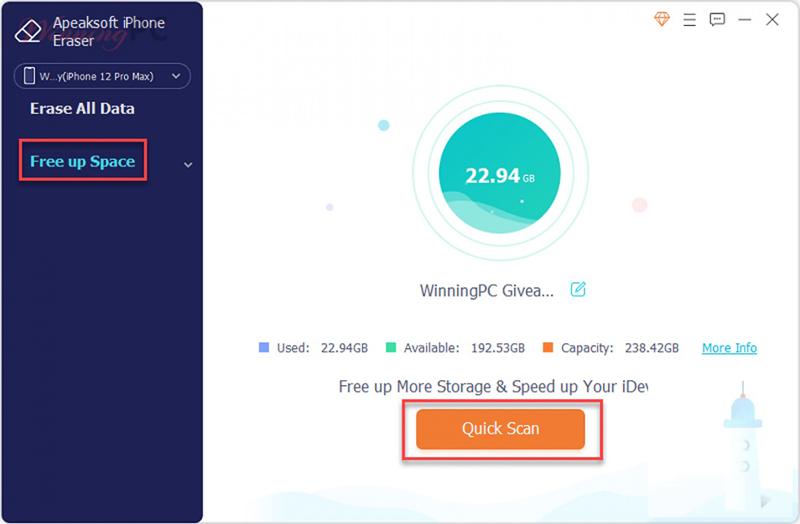
Krok 3. Vymažte soubory cookie pro iPhone
Poté vyberte typy dat, které chcete odstranit, a klikněte na Vymazat tlačítko v pravém dolním rohu. O několik minut později po dokončení procesu odpojte svůj iPhone. Nyní byste měli zjistit, že soubory cookie jsou vymazány.
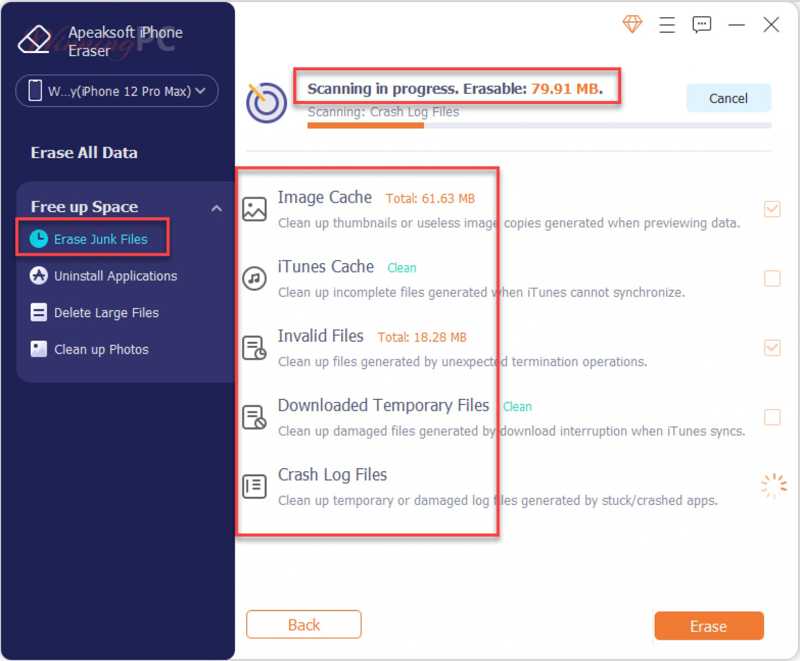
Jak vymazat soubory cookie Safari na iPhone
Safari je výchozí webový prohlížeč na zařízeních iOS. Dává smysl, že Safari je nejoblíbenější mobilní prohlížeč na iPhonech a iPadech. Všechny soubory cookie Safari můžete rychle vymazat v aplikaci Nastavení. Tímto způsobem ze Safari zcela odstraníte soubory cookie, historii procházení, mezipaměť a další.
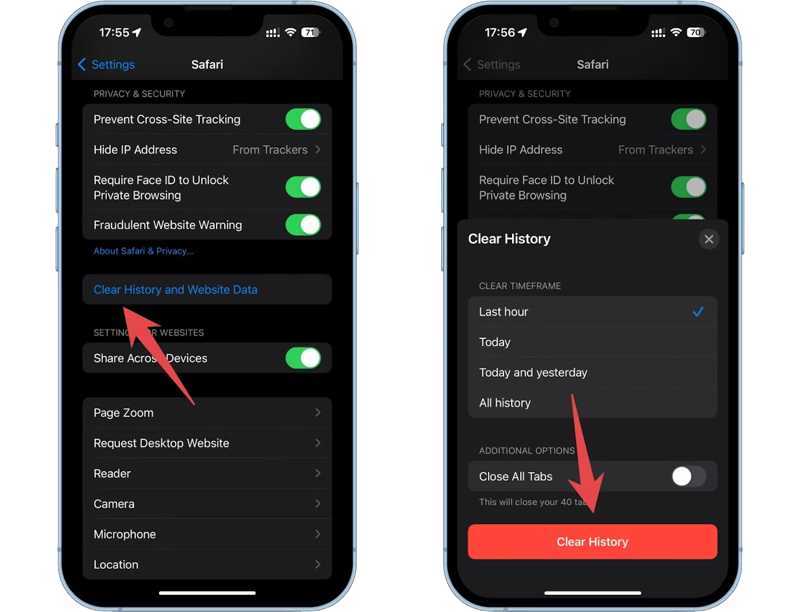
Krok 1. Spusťte na svém iPhonu nebo iPadu aplikaci Nastavení.
Krok 2. Přejděte dolů a vyhledejte Safari aplikaci a klepněte na ni. Dále stiskněte tlačítko Jasná historie a data webových stránek pod Ochrana osobních údajů a zabezpečení sekce.
Krok 3. Poté ve vyskakovacím dialogovém okně vyberte časový rámec. Chcete-li vymazat všechny soubory cookie, vyberte Celá historie. Dále klepněte na Clear History v dolní části.
Jak odstranit soubory cookie pro konkrétní webové stránky v Safari
Někdy můžete chtít smazat soubory cookie pro jeden web, abyste mu zabránili uchovat vaše informace a sledovat vaše aktivity. Safari umožňuje smazat soubory cookie pro konkrétní stránky.
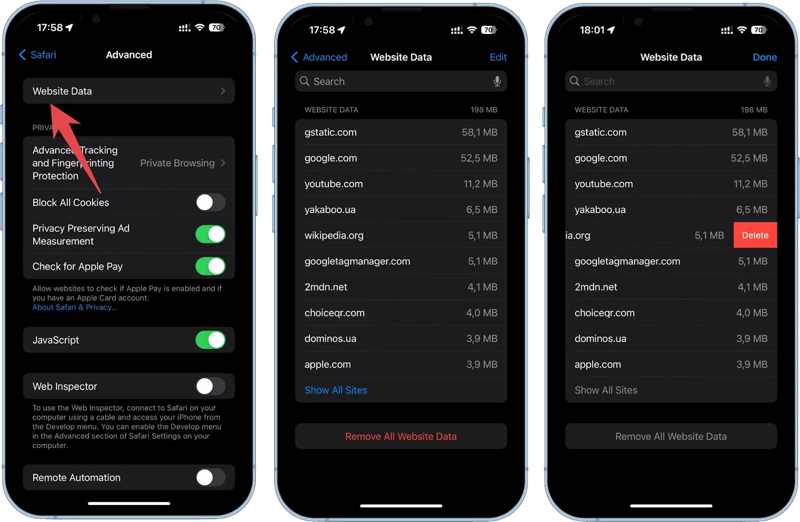
Krok 1. Otevřete Nastavení z domovské obrazovky a vyberte Safari.
Krok 2. Dále stiskněte tlačítko pokročilý možnost dole a poté vyberte Website data na další obrazovce.
Krok 3. Nyní uvidíte seznam všech cookies uložených ve vaší paměti. Klepněte na Změnit tlačítko v pravém horním rohu a stiskněte Odstranit tlačítko před požadovanou webovou stránkou. Poté stiskněte tlačítko Vymazat znovu potvrďte.
Nebo můžete klepnout na Odebrat všechna data webu tlačítko ve spodní části a stiskněte Odebrat nyní smazat všechny soubory cookie na seznamu.
Poznámka: Kromě toho můžete také blokovat soubory cookie v Safari. Zadejte pokročilý záložka z Nastavení Safari obrazovce a zapněte Blokovat všechny soubory cookie. Pokud budete vyzváni, vyberte Blokovat vše.
Jak odstranit soubory cookie Chrome na iPhone
Safari není jediným mobilním prohlížečem na iOS. Někteří uživatelé mají druhý prohlížeč nebo používají jiné mobilní prohlížeče. Google Chrome například umožňuje odstranit soubory cookie uložené ve vašem iPhone.
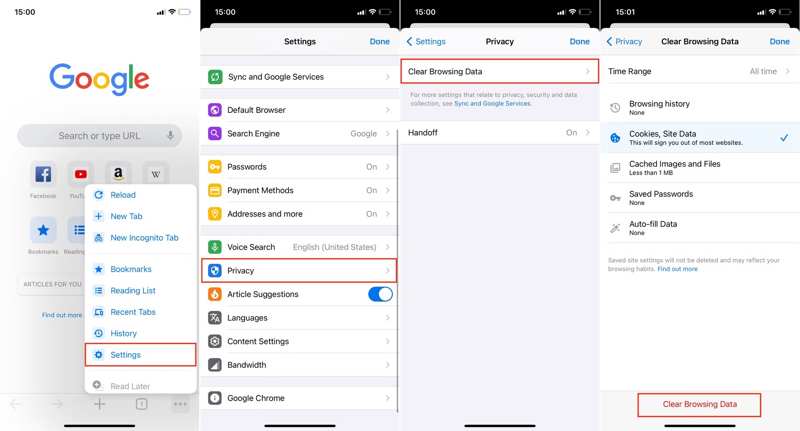
Krok 1. Otevřete aplikaci Chrome a stiskněte tlačítko Menu tlačítko s ikonou se třemi tečkami v dolní části a vyberte Nastavení.
Krok 2. Přejděte dolů a najděte Ochrana osobních údajů možnost a klepněte na ni. Poté stiskněte Smazat údaje o prohlížení.
Krok 3. Klepněte na Časový rozsah vyberte možnost Pořád nebo správné období pro odstranění souborů cookie v prohlížeči Chrome.
Krok 4. Dále nezapomeňte vybrat Cookies, a Data webu na seznamu. Vyberte další nežádoucí typy dat a klepněte na Smazat údaje o prohlížení tlačítko ve spodní části. Můžete také odstranit stažené soubory na vašem iPhone uvolnit úložiště.
Poznámka: Bohužel neexistuje způsob, jak v budoucnu soubory cookie v prohlížeči Chrome zablokovat.
Jak vymazat soubory cookie Firefoxu na iPhone
Firefox je další oblíbený mobilní prohlížeč. Díky open source je Firefox zcela zdarma. Navíc je kompaktní a zabere jen málo místa. Samozřejmě máte možnost vymazat soubory cookie ve Firefoxu na vašem iPhone.
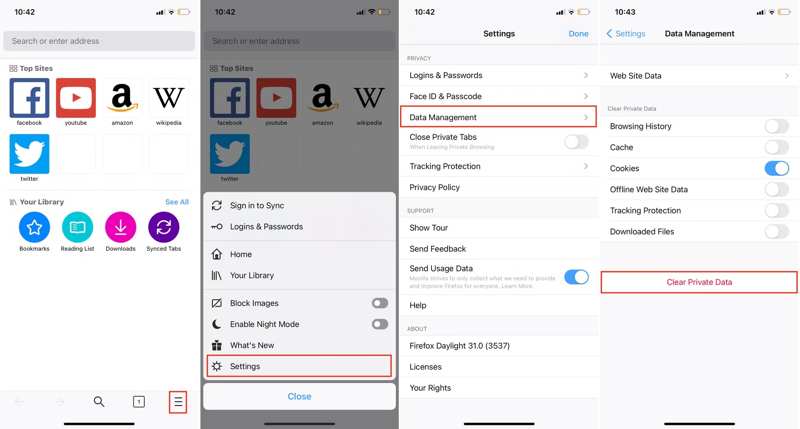
Krok 1. Spusťte aplikaci Firefox z domovské obrazovky.
Krok 2. Stiskněte Menu tlačítko se třemi řádky vpravo dole a vyberte Nastavení volba.
Krok 3. Dále přejděte na Správa dat pod záložkou SOUKROMÍ záhlaví. Zde uvidíte všechny typy dat, které můžete ve Firefoxu vymazat.
Možnost 1:
Krok 4. Chcete-li smazat všechny soubory cookie, přepněte přepínač vedle Cookies. Můžete také povolit smazání dalších dat, např Cache, Procházení historie, atd. Nakonec klepněte na Vymazat soukromá data tlačítko a vyberte OK ve vyskakovacím dialogovém okně potvrďte akci. Můžete také Smazat záložky v systému iOS V případě potřeby.
Možnost 2:
Krok 5. Pokud chcete pouze smazat soubory cookie pro konkrétní webové stránky, klepněte na Data webových stránek, vyberte nežádoucí webové stránky a klepněte na Vymazat položku tlačítko a stiskněte OK.
Jak vymazat soubory cookie Opera na iPhone
Stejně jako ostatní mobilní prohlížeče shromažďuje Opera Touch soubory cookie z webových stránek, které navštívíte. Navíc by to mohlo zpomalit váš prohlížeč a vést ke špatnému zážitku. Raději vymažte listy cookie na vašem iPhone.
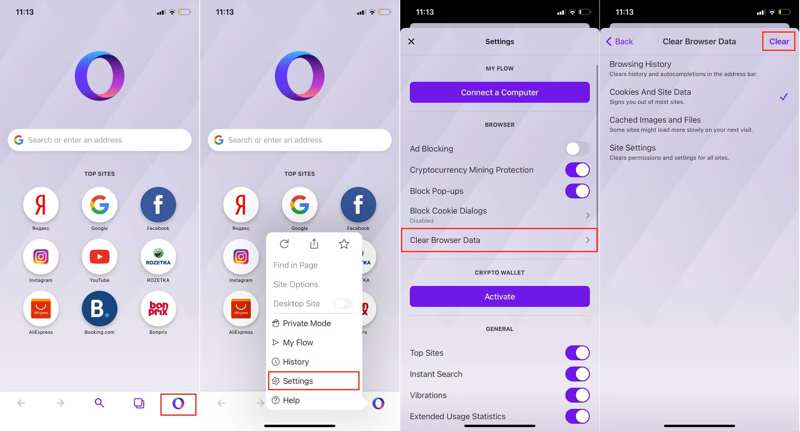
Krok 1. Spusťte aplikaci Opera ze zařízení iOS. Klepněte na O ve spodní části a vyberte Nastavení v kontextovém menu.
Krok 2. Stiskněte Vymazat data prohlížeče možnost podle PROHLÍŽEČ záhlaví. Poté uvidíte typy dat, které lze smazat.
Krok 3. vybrat Soubory cookie a data stránek na seznamu. Vedle možnosti byste měli vidět zaškrtnutí. Vyberte také všechny nežádoucí typy dat.
Krok 4. Nakonec klepněte na Čirá tlačítko v pravém horním rohu.
Jak odstranit soubory cookie Edge na iPhone
Zatímco Edge je vydán společností Microsoft, je k dispozici na zařízeních iOS. Někteří uživatelé iPhonů mají na svých zařízeních také Microsoft Edge. Podobně jako v jiných mobilních prohlížečích můžete v Edge na svém iPhonu smazat soubory cookie.
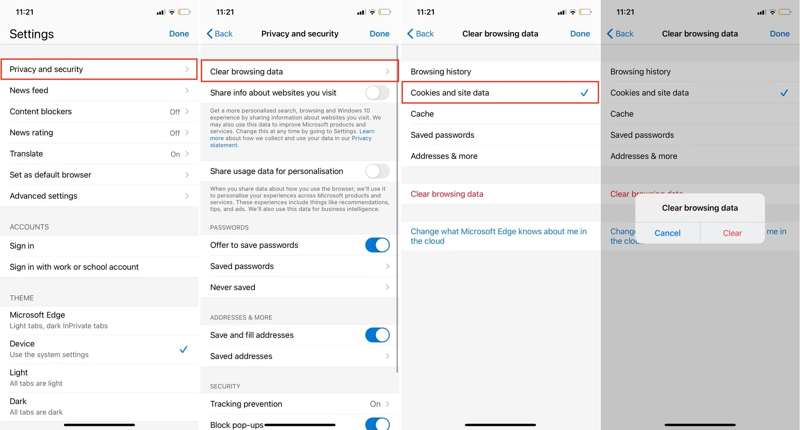
Krok 1. Otevřete na svém zařízení Microsoft Edge.
Krok 2. Stiskněte Menu tlačítko s ikonou tří teček ve spodní části pro vstup na obrazovku nabídky. Vybrat Nastavenía vyberte Ochrana soukromí a bezpečnost.
Krok 3. Jít do Smazat údaje o prohlížení, a stiskněte tlačítko Soubory cookie a data stránek jej vyberte. Ujistěte se, že vedle možnosti vidíte zaškrtnutí. Můžete také odstranit historii procházení, mezipaměť, uložená hesla nebo adresy.
Krok 4. Poté klepněte na ikonu Smazat údaje o prohlížení tlačítko a stiskněte Čirá v potvrzovacím dialogu.
Část 3. Důsledky vymazání souborů cookie
Každá mince má dvě strany. Stejně tak sušenky. Webové stránky, značky, obchodníci a organizace sledují vaše informace a chování prostřednictvím souborů cookie. Zároveň zefektivní váš internetový zážitek. O tom, zda vymazání souborů cookie na vašem iPhone závisí vaše rovnováha mezi výhodami a nevýhodami.
Dobré důsledky mazání souborů cookie
1. Uvolněte místo. Pokud na svém iPhonu nevymažete soubory cookie, data, která ukládá, se časem shromažďují. Může zabírat místo, které lze využít pro nové aplikace a multimediální soubory. Ruční vymazání souborů cookie je skvělý způsob, jak získat zpět více úložného prostoru.
2. Zvýšit soukromí a bezpečnost. Jak již bylo zmíněno, soubory cookie nejen sledují vaši historii prohlížení, ale také ukládají vaše přihlašovací údaje. Když odstraníte soubory cookie z paměti, můžete se zbavit sledování organizacemi a obchodníky.
3. Zlepšení zkušeností. Když navštívíte různé webové stránky, generují a shromažďují četné soubory cookie z různých zdrojů. To vede k přeplněnému úložišti cookies a zpomaluje procházení webu. Vymazáním souborů cookie lze tento problém vyřešit a zajistit lepší online zážitek.
Špatné důsledky čištění souborů cookie
1. Přístup na webové stránky. Některé webové stránky vám neudělí přístup bez kódu pozvánky. Soubory cookie ukládají zvací kód, který vám umožní bezproblémový přístup na webovou stránku a její vrácení. Neměli byste mazat soubory cookie pro tyto webové stránky; jinak ztratíte přístup.
2. Bezproblémová zkušenost. Existuje několik webových stránek, které musíte často navštěvovat. Pokaždé, když navštívíte tyto webové stránky, vytvoří soubory cookie. Proto nemusí mít vůbec smysl cookies mazat.
3. Rychlejší přihlášení. Cookies ukládají vaše přihlašovací údaje. Když se vrátíte na webovou stránku, soubory cookie vyplní formulář s vašimi přihlašovacími údaji. Abyste se nemuseli pokaždé přihlašovat ke svému účtu.
Proč investovat do čističky vzduchu?
Tento návod ukázal jak vymazat soubory cookie na vašem iPhone nebo iPad. Nejprve byste měli pochopit, co jsou soubory cookie. Kromě toho jsme vám ukázali pracovní postupy mazání souborů cookie pro Safari, Chrome, Firefox, Opera a Edge. Abyste práci zvládli rychle. Apeaksoft iPhone Eraser je komplexní řešení pro všechny webové prohlížeče na iOS. Pokud máte další otázky, napište je pod tento příspěvek.
Související články
Smazání jedné, více nebo všech zpráv na Macu vyžaduje různé operace. Je také přístupné mazat zprávy pouze na Macu.
Mnozí si myslí, že prohlížení v režimu inkognito nezanechává žádné stopy, ale není tomu tak. Tento článek podrobně popisuje, jak vymazat historii inkognito, abyste chránili své soukromí.
Chcete zkontrolovat úložný prostor na pevném disku v systému Mac? Zde najdete, jak zkontrolovat a vyčistit úložiště pevného disku proveditelnými způsoby.
Chcete úplně odstranit Avast ze svého Macu? Více o čtyřech způsobech odinstalace Avastu z Macu se dozvíte v článku.

